현대 사회에서 시간과 효율성은 가장 중요한 자산 중 하나다.
업무나 일상에서 반복적인 작업이 많아질수록 본연의 창의적이고 중요한 일에 집중하기가 어려워진다. 이런 문제를 해결하기 위해 필요한 것이 바로 '자동화'다.
자동화는 단순히 시간을 절약하는 것을 넘어, 실수의 가능성을 줄이고, 일관성을 유지하는 데 큰 도움이 된다. 메이크(make)는 다양한 앱과의 연동을 통해 이러한 자동화를 손쉽게 구현할 수 있도록 도와준다. 특히, 노션(Notion)과의 연동을 통해 더욱 스마트한 업무 관리를 할 수 있다.
이 글에서는 메이크에 가입하고 노션과 연동하는 방법을 단계별로 설명하여, 누구나 쉽게 자동화를 시작할 수 있기를 바란다.
생산성을 극대화하는 메이크(make) 초간단 가입 방법
먼저, 메이크 공식 웹사이트에 접속하자.
웹사이트 방문 시 쿠키 설정 창이 뜨면, 본인에게 맞는 쿠키 허용 설정을 한 후 '동의' 또는 '기본 설정 관리'를 선택하여 진행하면 된다.
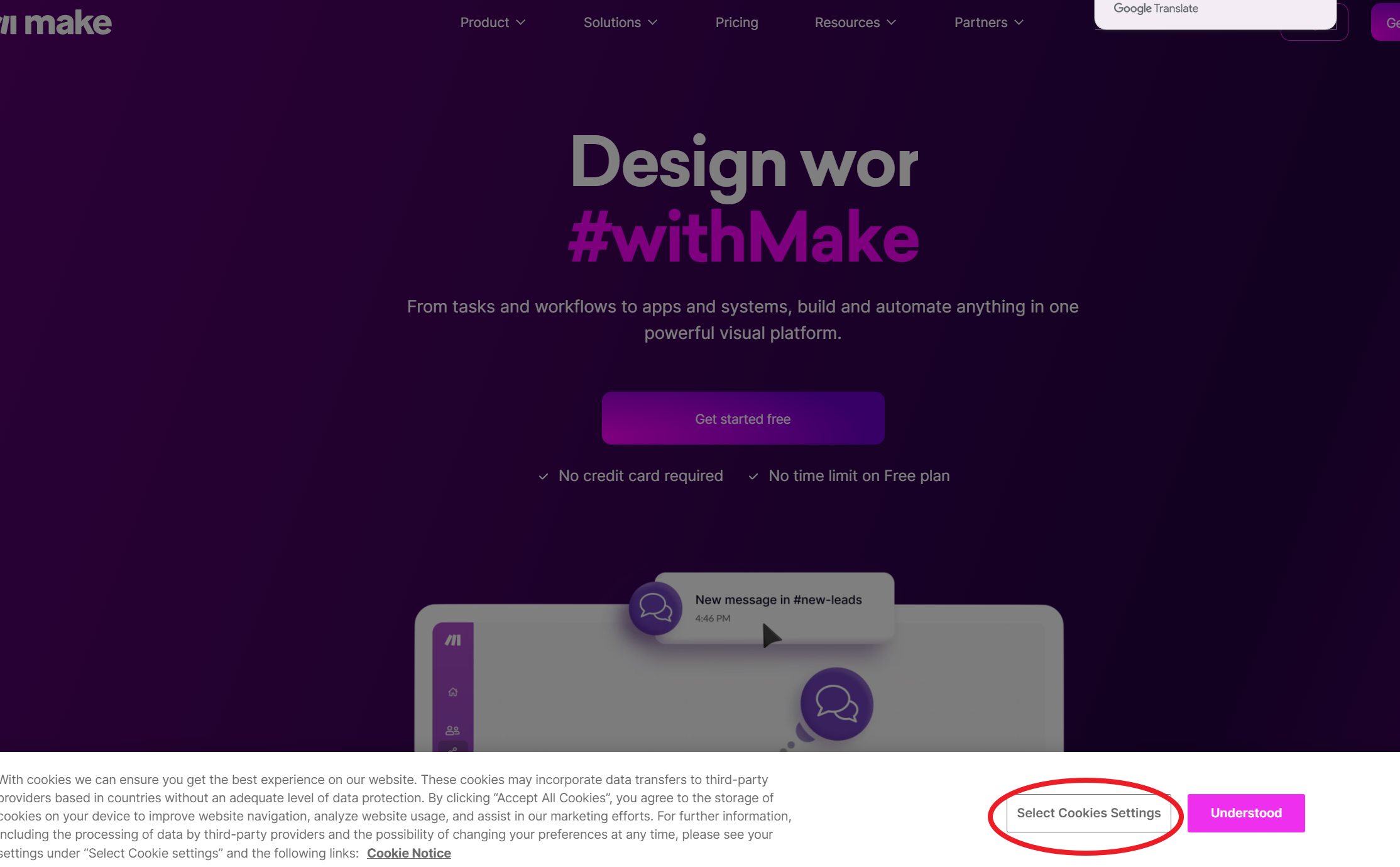

개인정보 기본 설정 센터
웹사이트를 방문하면 대부분 쿠키 형태로 브라우저에 정보를 저장하거나 검색할 수 있습니다. 이 정보는 회원님, 회원님의 기본 설정 또는 장치에 관한 정보일 수 있으며, 대부분 사이트가 예상대로 작동하도록 하는 데 사용됩니다. 이 정보는 일반적으로 사용자를 직접 식별하지는 않지만 보다 개인화된 웹 경험을 제공할 수 있습니다. 당사는 사용자의 개인정보 보호 권리를 존중하므로 일부 유형의 쿠키를 허용하지 않도록 선택할 수 있습니다. 다양한 카테고리 제목을 클릭하여 자세한 내용을 확인하고 기본 설정을 변경하세요. 단, 일부 유형의 쿠키를 차단하면 사이트 이용 환경과 제공하는 서비스에 영향을 미칠 수 있습니다.
자세한 정보
동의 기본 설정 관리
본인에게 맞게 쿠키를 허용하셔서 컨펌 버튼 누르면 된다.
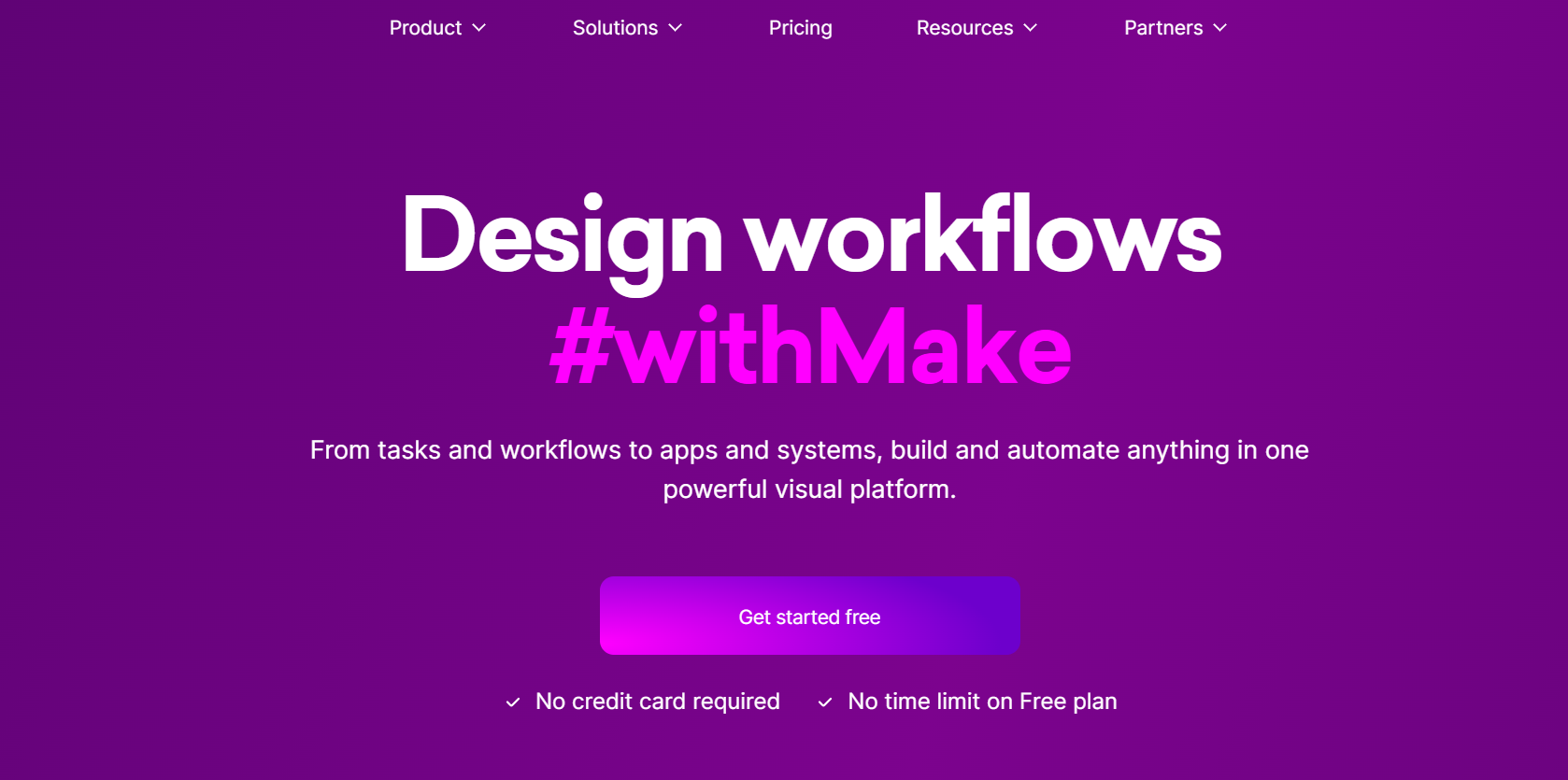
무료 시작하기(Get started free)를 누르면 아래와 같이 가입하기(Sign up)를 진행한다
크롬웹브라우저 사용 시 구글계정으로 가입을 추천한다
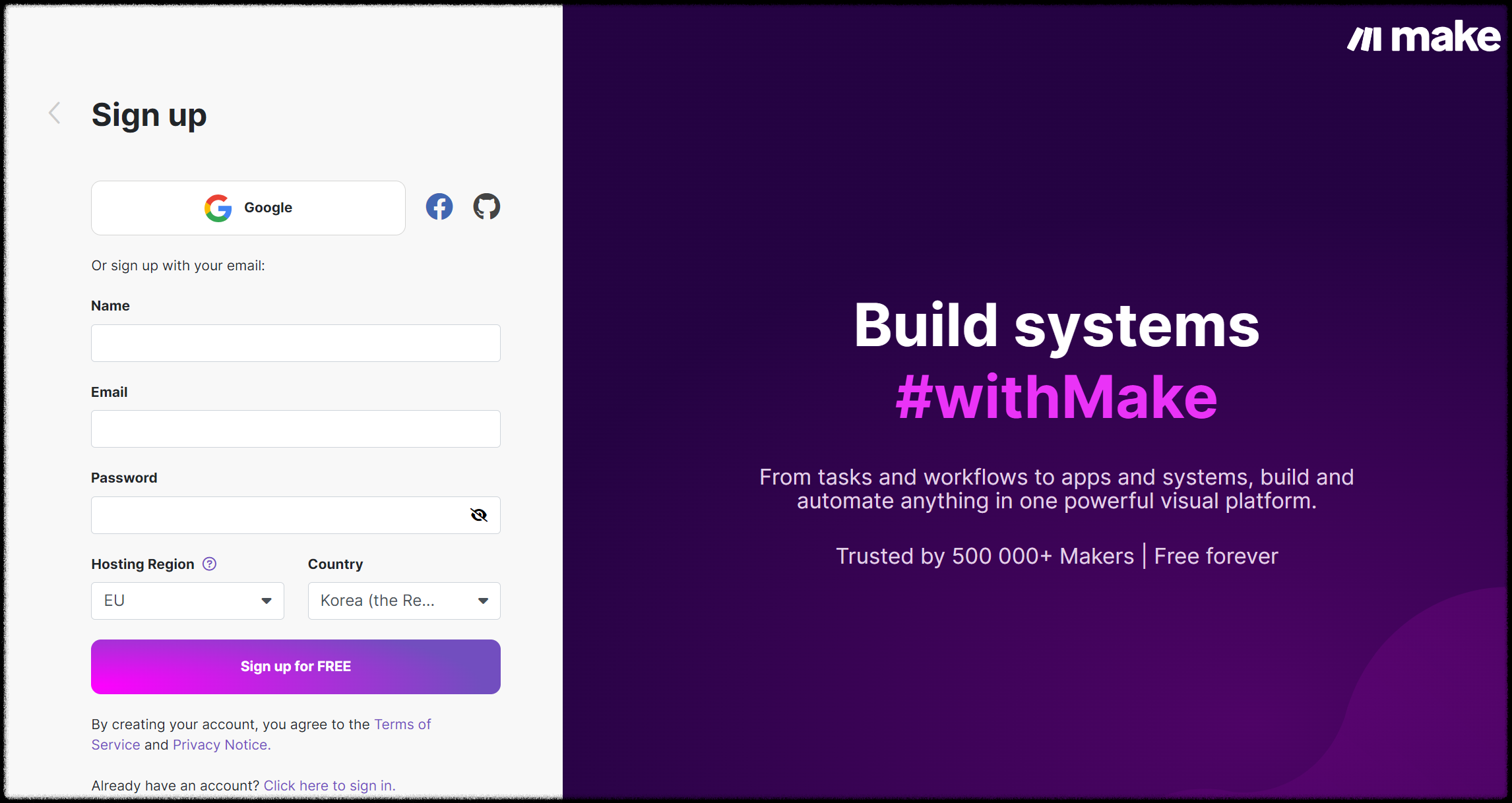
계속 버튼을 눌러 구글계정으로 메이크(make) 가입 서비스를 연동한다.

메이크에서 사용할 이름과 호스팅지역(US), 국가를 지정해서 무료가입을 진행한다.
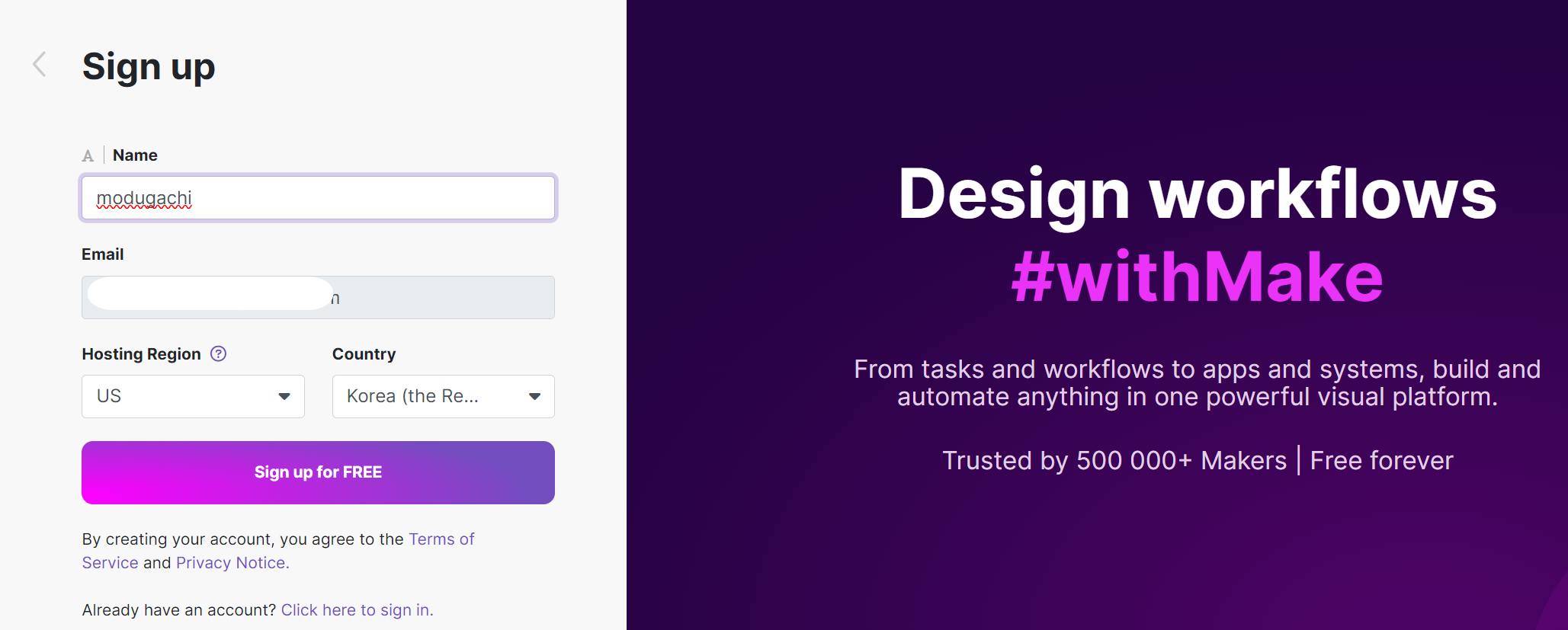
다음으로 나오는 화면은 설문이므로 각자 해당 내용을 체크해 준다.


설문을 끝나면 진짜 진짜 무료 가입완료!!!


노션(Notion)과 메이크(make) 자동화 연결하기
그럼 이제 사용하는 노션과 연결을 해자~~~
먼저 메이크(make)를 실행하여 시나리오 폴더를 만들어보자. 쌓여가는 시나리오를 편리하게 관리할 수 있다.
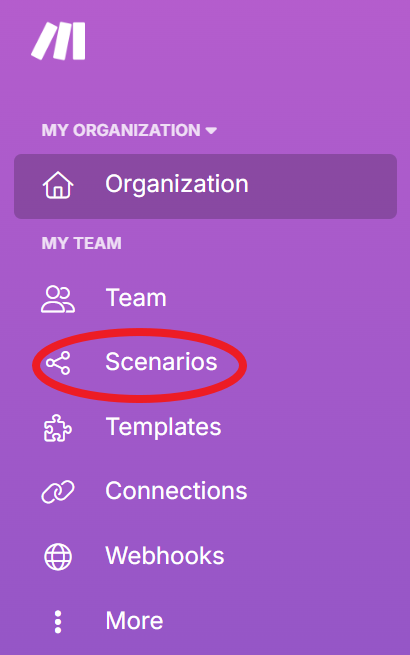
+ 버튼을 눌러 새 폴더를 만들어 놓자.


저는 폴더이름을 모두가치로 만들었다.
모두가치 자동화로 워라밸을 만들어보자.
그럼 이제 노션시나리오를 만들어보자. 생성한 폴더를 클릭해서 새로운 시나리오( + Create new scenario)를 클릭한다.

처음 시작 시 아래 화면이 나온다. 시작해 보자(Get started)
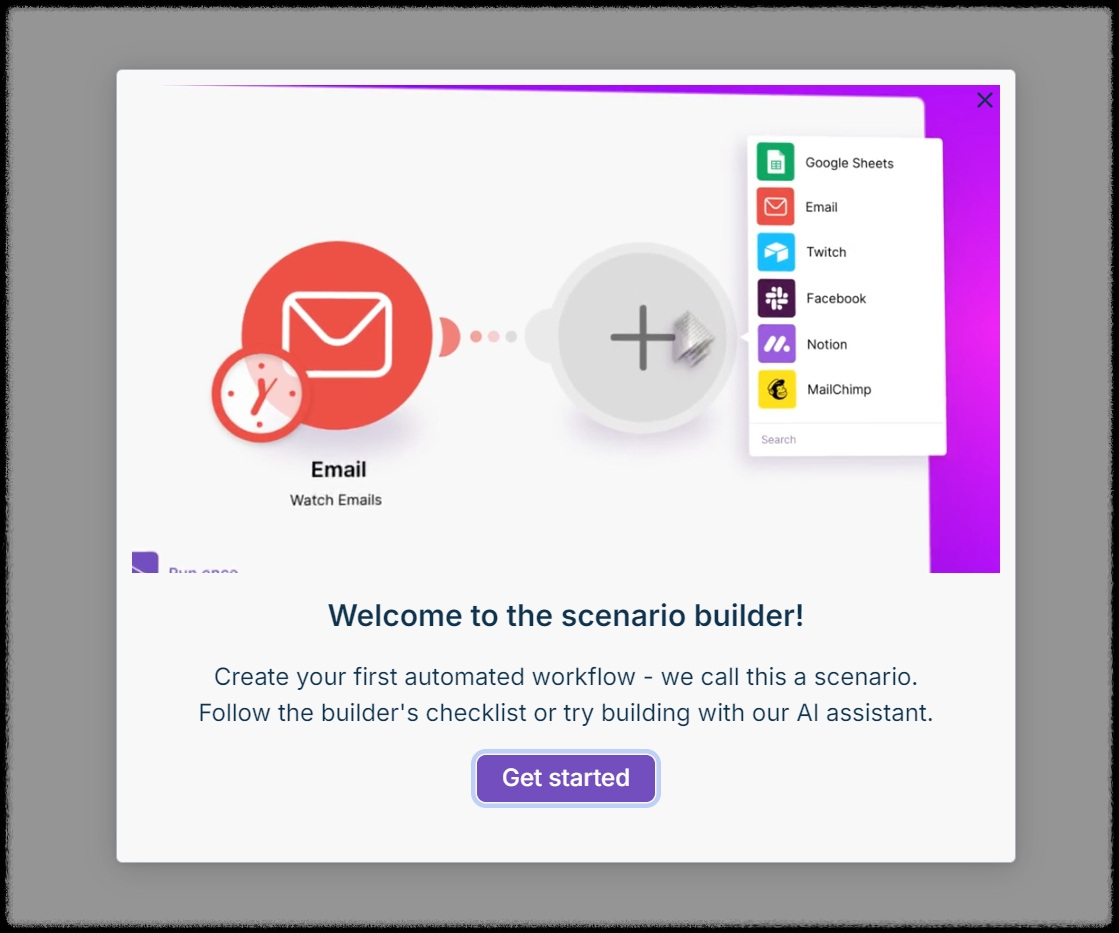
웰컴 투 메이크(make) ~~~~

플러스버튼(+)을 클릭하면 메이크와 연결가능한 다양한 앱이 나온다.

돋보기에서 Notion을 검색해 제일 위에 나오는 Notion을 클릭한다.

다음으로 Watch Database items을 클릭해서 노션워크스페이스와 연결한다.

Create a connection 버튼을 누르자.
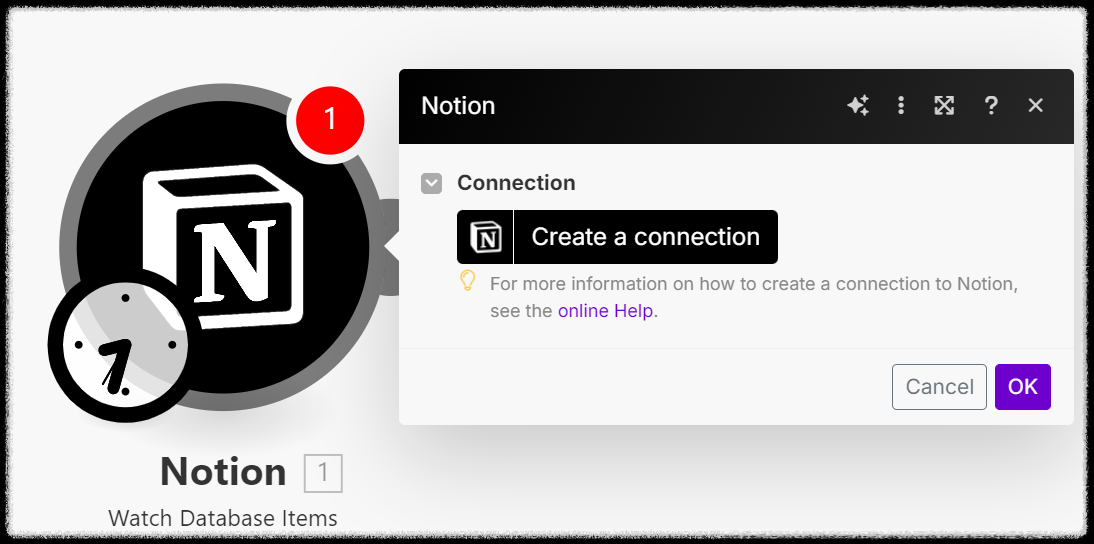
Connection type에서 Notion Public을 선택하고
Connection name은 사용할 이름을 작성하고 저장(save)한다.

본인의 노션 워크스페이스를 선택해 연결할 페이지를 선택한다.
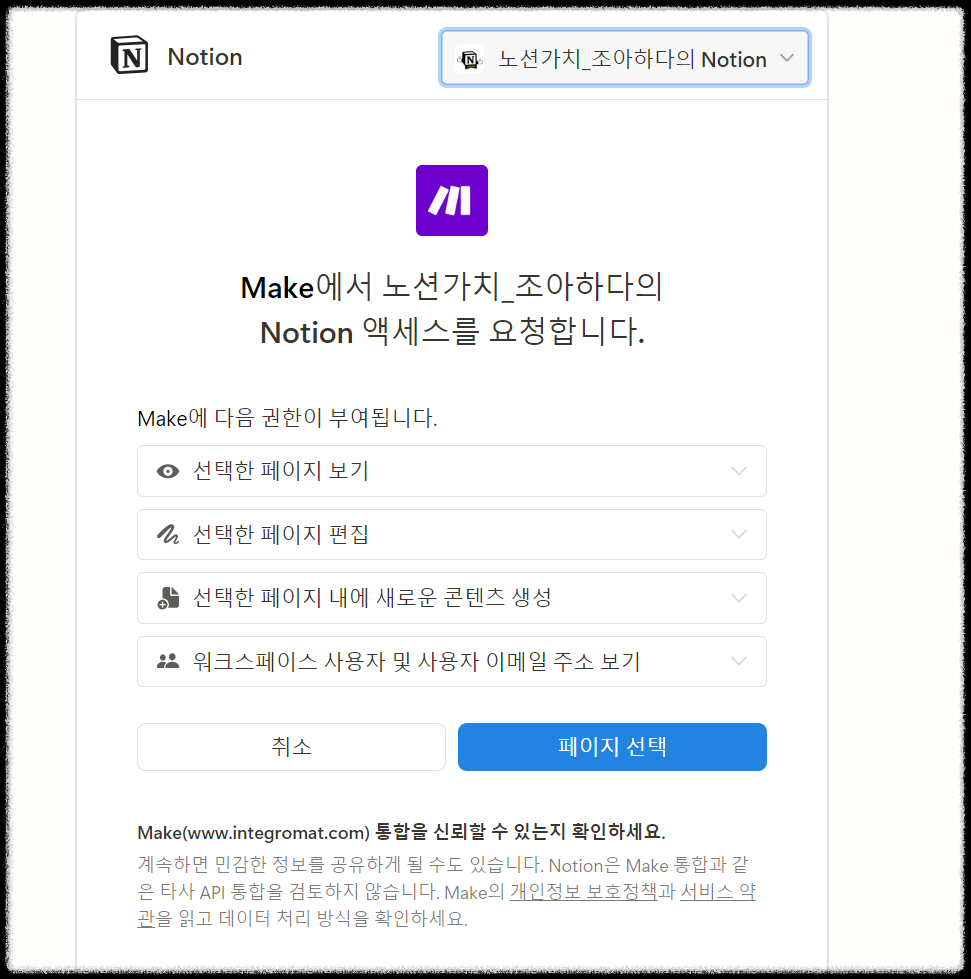
편리한 사용을 위해 모든 노션페이지를 액세스 허용한다. 원하는 페이지만 선택해도 된다.

그럼 이렇게 노션워크스페이스와 연결이 완료된다.
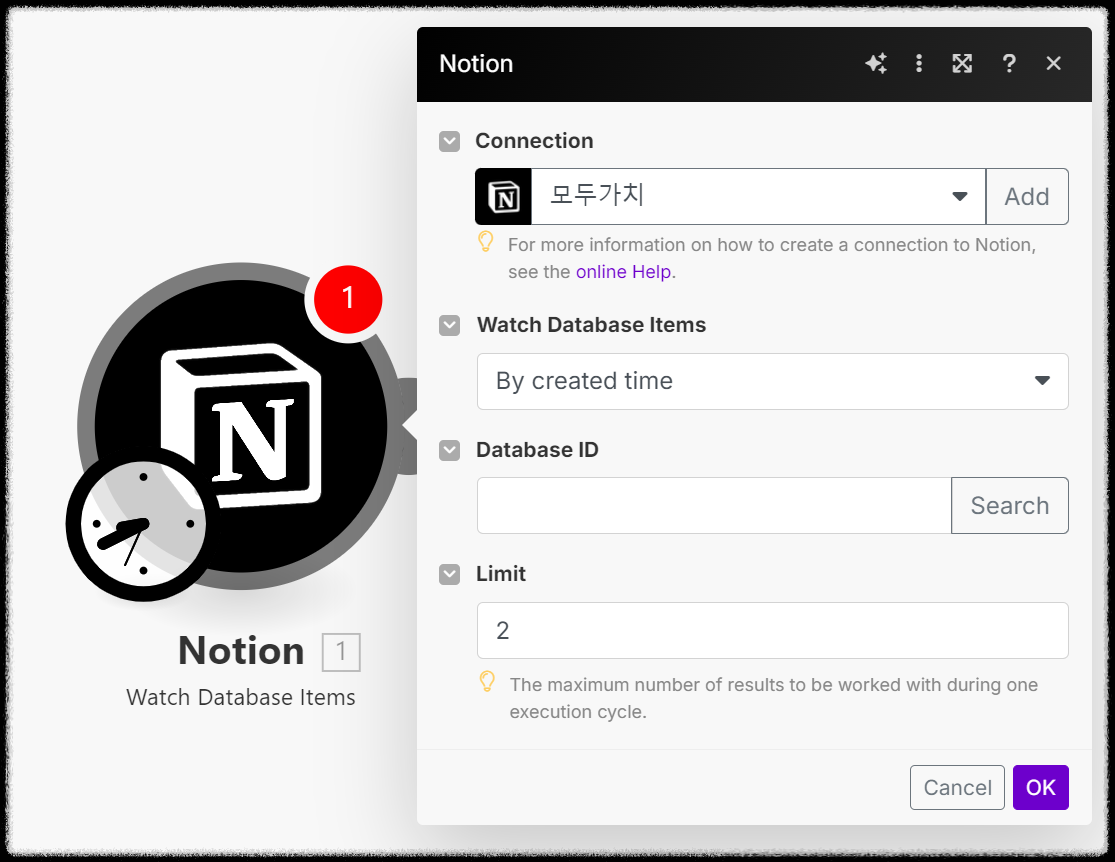
취소버튼을 누르면 이제 노션자동화를 시작할 준비 끝!!!

지금까지 메이크(Make) 가입과 노션(Notion) 연동에 대한 가이드를 알아보았다. 사용자들이 쉽게 따라 할 수 있도록 단계별로 설명해서 이 글이 여러분의 생산성 향상에 도움이 되길 바란다.
이 글이 도움이 되셨다면 다른 글도 함께 보시는 걸 추천드리며 앞으로도 알찬 정보 마니 마니 올리도록 노력하겠습니다.
구글캘린더와 노션캘린더 동기화가 궁금하다면 아래를 눌러보세요!!!
노션사용법 | 노션 캘린더와 구글캘린더 동기화 꿀팁!
안녕하세요AI프롬프트 크리에이터, 노션 강사 모두가치입니다. 드디어 노션캘린더가 2024년 1월 19일 정식 출시되었습니다 구글캘린더에 적었던 일정을 노션캘린더에서 바로 볼 수 있고, 노션
modugachi.com
'무료 강의 노트' 카테고리의 다른 글
| 월세처럼 배당 받는 실전 배당 투자자의 정석! 추천 도서 5권 (6) | 2025.07.22 |
|---|---|
| PPT 자동 제작, 감마(Gamma AI) 가입과 무료 크레딧 혜택 받는 방법 (0) | 2024.07.15 |
| 픽픽(PicPick) 화면 이미지 캡처 프로그램 사용법 | 옵션 설정법 (1) | 2024.07.01 |
| 화면 이미지 캡처 프로그램 끝판왕! 픽픽(PicPick) 사용법 | 쉽고 간편하게 (1) | 2024.07.01 |
| 옵시디언 사용법 | 캔버스 ppt 발표시 슬라이드 노트로 활용하기 (0) | 2024.06.17 |

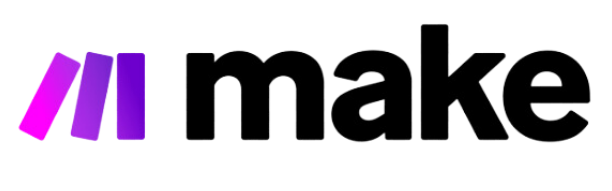




댓글